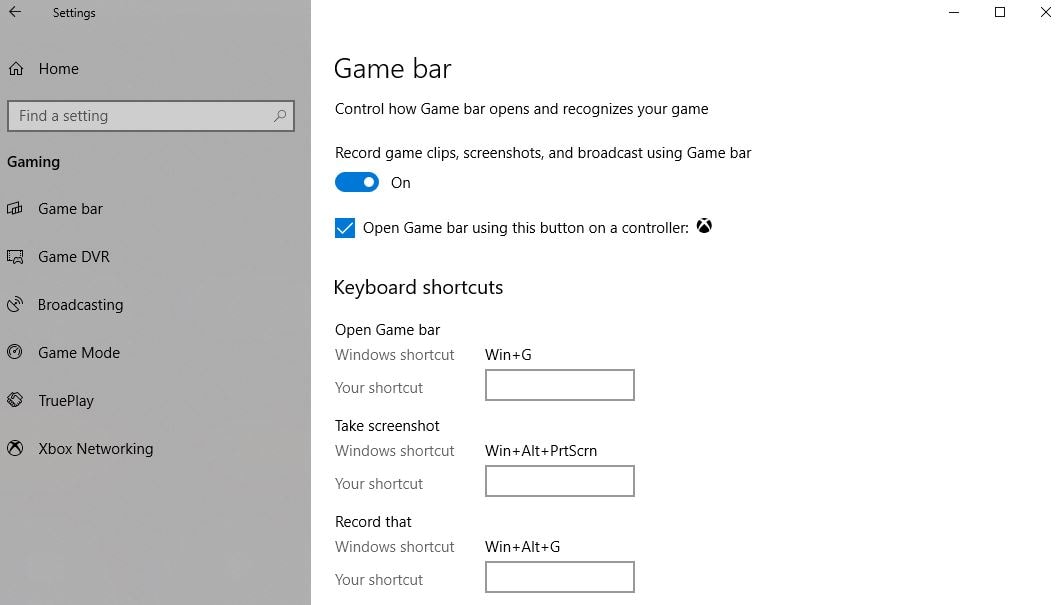10 Melhores Gravadores de Tela para Capturar Áudio/Vídeo
Mar 15, 2025• Soluções comprovadas
Muitas vezes é difícil instruir outros usuários a fazer qualquer tarefa específica em seu laptop. Para resolver esta uma das tarefas mais difíceis, as pessoas tendem a usar alguns gravadores de tela para captura de tela no PC (Windows ou Mac) e mostrar às pessoas como fazê-lo.
Utilizar gravadores de tela para laptops pode ajudá-lo a simplificar todo o fluxo de trabalho, explicar os passos em detalhes facilmente e, essencialmente, todo o processo é repetível, o que torna mais fácil para a pessoa entender.
Mas você pode se perguntar qual é o melhor software de gravação de tela para o meu laptop?
Para economizar tempo em pesquisas e testes, listamos os 11 melhores gravadores de tela para laptops Windows. Agora, vamos começar a passar por isso.
- Parte 1: Melhores Gravadores de Tela de Laptop para Gameplay
- Parte 2: Melhores Gravadores de Tela de Laptop de Código Aberto
- Parte 3: Gravadores de Tela de Laptop Leves
- Parte 4: Como Gravar a Tela em Laptops
Parte 1: Melhores Gravadores de Tela de Laptop para Gameplay
1. Wondershare Filmora
No topo do ranking de gravadores de tela de laptop mais úteis e interativos está o Filmora. É um kit de ferramentas de gravação de tela e edição de vídeo para criar vídeos personalizados. O Filmora oferece vídeos de nível profissional, você pode mesclar ou cortar clipes de vídeos e exportar e compartilhar arquivos instantaneamente.
Com a interface mais simples e recursos de gravação de vídeo fáceis de usar, este gravador de tela do laptop é útil para gravar sua tela do Windows.
Prós:
- Sem tempo específico para gravação de vídeo, grave o quanto quiser
- A gravação de voz junto com a tela do Laptop Windows (incluindo o som do sistema) e a webcam é possível no Filmora
- Repleto de efeitos de texto e elementos
- Curta gravações em 4K se o seu laptop estiver altamente configurado
Contras:
- Incapacidade de gravar os dispositivos móveis é certamente uma desvantagem
Baixe a versão gratuita para tentar e ver se é o gravador que você está procurando.
2. Bandicam
Para criadores de screencast e jogadores de jogos, bandicam tem sido um de seus gravadores de tela de laptop favoritos. Este é um software simples e leve que tem a capacidade de capturar vídeos de alta qualidade de qualquer janela na tela do seu laptop. Vale ressaltar que o Bandicam tem um bom desempenho ao gravar jogos em seu laptop.

Prós:
- Grava vídeos 4k em ultra HD
- A gravação de tela é acelerada por hardware
- O tamanho do arquivo do gravador de tela do laptop é relativamente menor do que outros softwares
- Permite 24 horas de gravação
Contras:
- O Bandicam não suporta transmissão ao vivo
- A versão gratuita tem marca d'água na parte superior do vídeo
- Sem editor de vídeo embutido, precisa de um editor de vídeo separado para editar o vídeo gravado
3. Captura de Jogos Gecata da Movavi
Excelente software, o Movavi é um dos melhores gravadores de jogabilidade com recursos incríveis como compartilhamento online, ferramenta de captura de tela de laptop, ferramentas de reprodução, edição de vídeo e muito mais. Além dos laptops, também se pode gravar uma guia ou tela móvel através deste software. Se você quiser criar um passo a passo do jogo e enviá-lo para o YouTube para compartilhar. Então movavi pode ajudá-lo a perceber isso facilmente.
Prós:
- Suporta vários formatos de vídeo
- Divide vídeos e exclui segmentos indesejados
Contras:
- Sem download de vídeo da web ou compartilhamento em plataformas sociais disponíveis dentro da interface
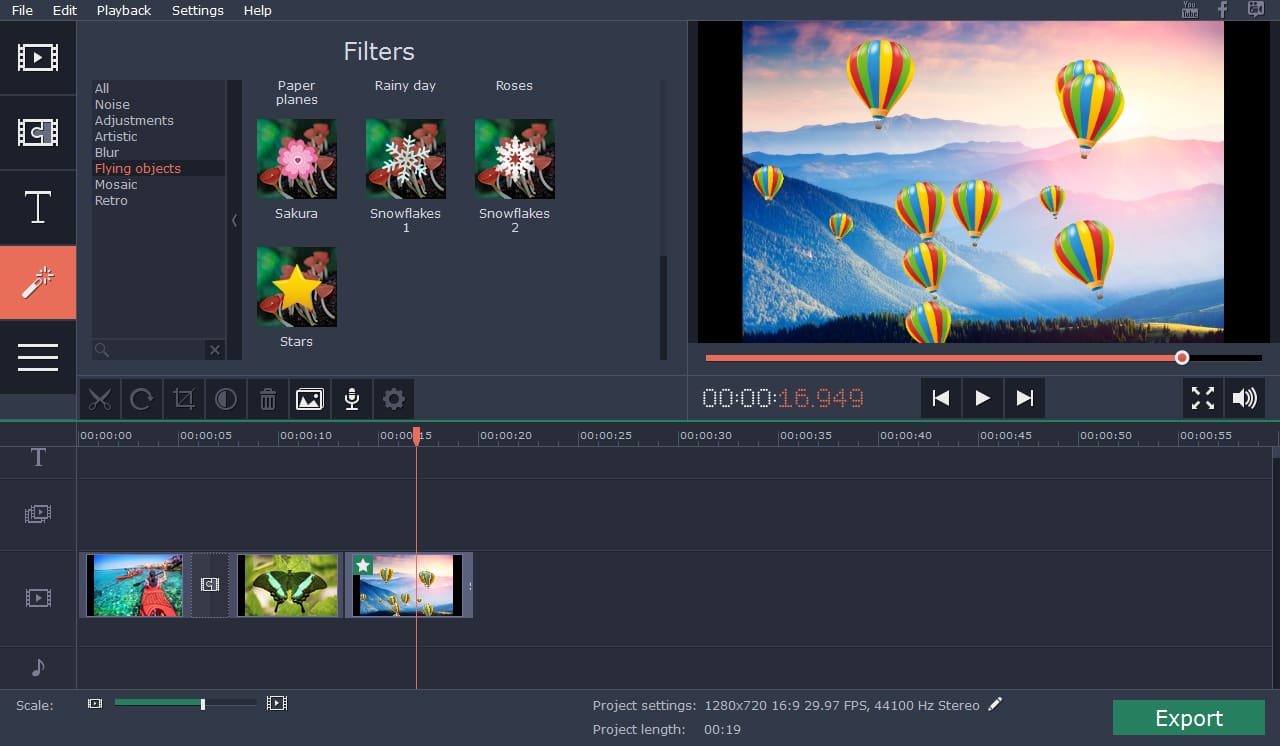
Parte 2: Melhores Gravadores de Tela de Laptop de Código Aberto
4. CamStudio
Um bom gravador de tela de laptop no Windows para criar screencasts e vídeos de demonstração rápida, o CamStudio tem uma gama de recursos, como panorâmio automático, destacando a opção cursor durante gravação, gravação de som e muito mais. Com a interface compacta, é fácil produzir capturas de tela, bem como vídeos instrucionais para compartilhar com outros usuários em todo o mundo. Além disso, você ainda pode gravar suas gravações de laptop em DVD/CD com CamStudio, muito prático.
Prós:
- Completamente gratuito e simples de usar
- Um arquivo de ajuda incorporado está disponível no CamStudio
Contras:
- Pode ser salvo apenas no formato AVI com uma conversão em flash
- Ou grava áudio do microfone ou dos alto-falantes, não pode incorporar ambos

5. VLC
Um reprodutor de mídia leve, gravador de tela VLC para laptop é um jogador multiplataforma de código aberto e livre. Como um gravador de tela de laptop integrado, o VLC tem a capacidade de reproduzir mais arquivos audiovisuais, bem como VCDs de áudio, CDs, DVDs e vários outros protocolos de streaming. Além disso, se você quiser adicionar alguns recursos que você gostou de um gravador de tela de laptop, então o VLC é um produto de código aberto que tem a capacidade de permitir que você personalize seus próprios recursos.
Prós:
- Completamente gratuito sem spyware, anúncios ou rastreamento de usuário
- O VLC reproduz todos os discos, arquivos, dispositivos, streams e webcams em todos os formatos
- Altamente personalizável com controles avançados
- Sem qualquer instalação de pacote codec, o VLC suporta formato de áudio e vídeo
Contras:
- Não é possível o download de vídeos musicais
- Falha ao reproduzir 4K no VLC
- Falta suporte de hardware

6. OBS
Com os usuários capazes de gravar jogos de computador ativos na tela, ou uma parte da tela ou tela cheia de qualquer janela ou webcam usando o software OBS faz deste programa gratuito um dos melhores gravadores de tela de laptop.
Prós:
- Interface simples com uma gama de opções avançadas
- Suporta várias fontes como áudio e cor
- Desempenho rápido para gravar tela de laptop
Contras:
- Curva de aprendizado acentuada para iniciantes

Parte 3: Melhores Gravadores de Tela de Laptop Leves
7. Snagit
Com alguns dos melhores recursos de edição e captura de vídeo de imagens, Snagit é um ótimo gravador de tela de laptop. Seja clipes de vídeo, valor de cores ou captura de imagens, aplicativo Direct X ou qualquer vídeo que apareça na tela, o Snagit oferece uma série de ferramentas integradas úteis. Você também pode adicionar selos, um novo recurso às suas capturas de tela, o que é extremamente conveniente para você criar tutoriais.
Prós:
- Ferramenta de corte embutida para capturas de tela rápidas e fáceis
- Pode criar predefinições para visualizar a réplica exata da captura de tela
- Dá acesso rápido à barra de ferramentas
Contras:
- A configuração do E-mail trabalhando com o programa é bastante complicada
- Falta recurso de reverter que desfaz todas as suas modificações para um vídeo salvo
- Fora o Google Drive, o Snagit não suporta serviços de armazenamento em nuvem como Box, Dropbox e Microsoft OneDrive

8. Webinaria
De gravação dos movimentos da tela até gravação de webcam e narração de voz para screencast e demo, pode-se facilmente carregar os vídeos para a web usando o gravador de tela do laptop Webinaria gratuitamente no formato flash.
Prós:
- Como os desenvolvedores continuem corrigindo os bugs, é um software de código aberto que se desenvolve o tempo todo
- Completamente gratuito sem a necessidade de uma licença
- Não precisa verificar a compatibilidade do produto
Contras:
- Precisa ser um especialista, pois você não consegue nenhuma mesa de suporte para resolver suas consultas
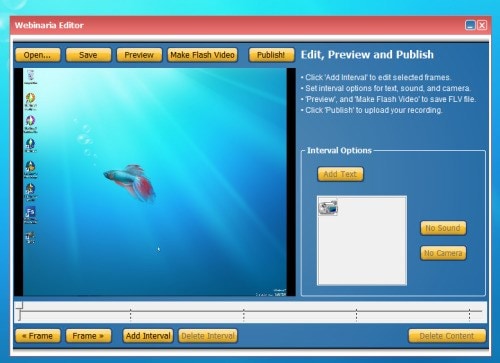
9. TinyTake
TinyTake, um software gratuito de gravação de vídeo e captura de tela com áudio é ideal para pequenos projetos. Para gravação elaborada de tela, este gravador de tela para laptops não é adequado. Você pode gravar sua área de trabalho em tela cheia ou personalizou uma peça, bem como integrar a gravação da webcam.
Prós:
- Não deixa marca d'água após exportar
- 2GB de armazenamento gratuito no servidor TinyTake
Contras:
- Sem ferramentas de anotação disponíveis no momento
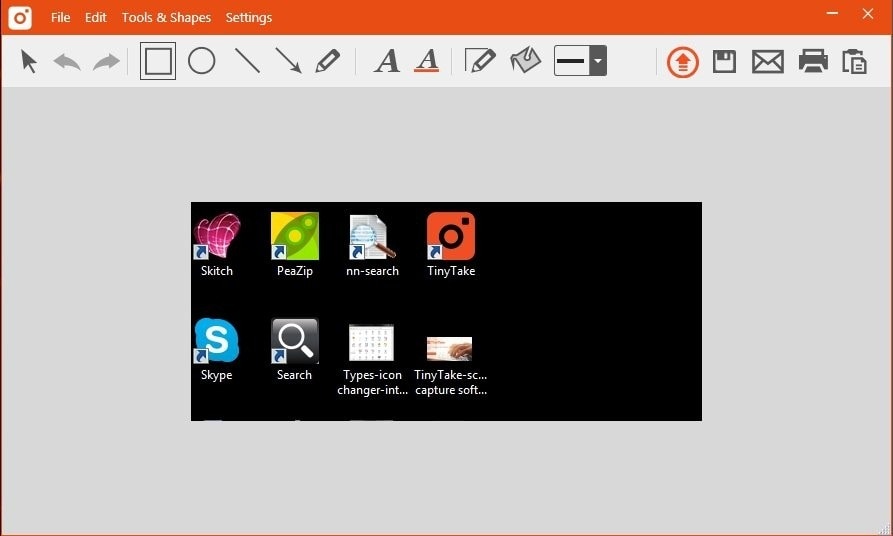
11. Free Screen Video Recorder
O Free Screen Video recorder pode ajudá-lo na captura do monitor. Seja várias janelas, menus, objetos ou qualquer outra atividade de tela, este gravador de tela do laptop é uma gama completa de guias mostrando os passos com gráficos para ajudá-lo a criar seus vídeos.
Prós:
- Spyware e adware gratuitos
- Economiza tempo oferecendo vários formatos de suporte a arquivos de vídeo
- O software Freeware é 100% gratuito
Contras:
- Quando você instala este gravador de tela do laptop, opt-out ou aceita os produtos de terceiros
- Sem opção de gravação picture-in-picture
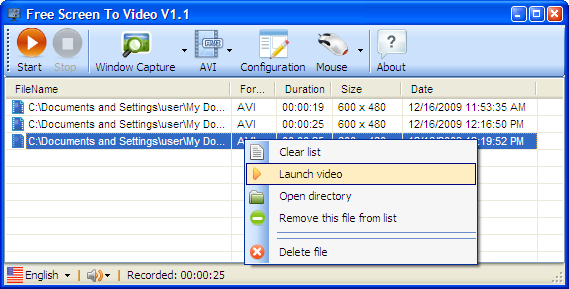
Parte 4: Como Gravar a Tela de Laptops Gratuitamente
Se você estiver usando o Windows 10 em um laptop, há um gravador de tela embutido que você pode usar - Windows 10 Game Bar. É gratuito e usa. O Windows 10 Game Bar é fácil de usar para iniciantes, embora tenha sido projetado para jogadores. Abaixo estão os passos para fazer uma gravação de tela.
- Abra a Barra de Jogos do Windows 10: Vá para configurações do Windows. Então escolha Gaming. Certifique-se de que o botão do jogo de gravação está ligado. Em seguida, abra a barra de jogos com o teclado padrão Win + G.
- Accesse a Barra de Jogos: Uma notificação será pop-up, perguntando Deseja abrir a Barra de Jogos? Clique Sim abaixo.
- Comece a gravar: Agora, você verá a Barra de Jogos do Windows 10. Clique no terceiro ícone para começar a gravar. Você também pode gravar áudio e webcam ao mesmo tempo.

Acima são os passos básicos para gravar em um laptop. Você também pode transmitir vídeos para outras plataformas.
Recomendado para Escolha Rápida: O Melhor Software de Gravação para Capturar Áudio/Vídeo/Webcam
Bem, há uma ampla gama de gravadores de tela de laptop para você escolher. Tanto que você será completamente absorvido em sugestões. Mas, para escolher as melhores, as opções acima podem ajudá-lo.
O gravador de tela Wondershare Filmora agora permite gravar a tela, a webcam e o áudio também. Como um kit de ferramentas de gravação de tela e edição de vídeo, você não precisa alternar software separadamente para captura de tela e edição de vídeo.
O Filmora oferece muitas predefinições de títulos e textos, transições, sobreposições, filtros e elementos, o que é realmente um poupador de tempo.
Apenas baixe a versão de avaliação gratuita e forneça o clipe hoje.
A normalização de áudio é uma funcionalidade que auxilia no aumento do volume geral de um arquivo. Descubra os 10 melhores normalizadores de áudio que asseguram a normalização do som sem prejudicar a qualidade do arquivo.
Por João Pedro Mar 17, 2025 14:58 PM
Descubra os 8 melhores aplicativos de legendas para Android para adicionar legendas e legendas ocultas aos seus vídeos com facilidade. Aumente a acessibilidade e o engajamento com essas ferramentas imperdíveis!
Por João Pedro Mar 17, 2025 14:58 PM
Encontre os melhores aplicativos de legendas para iPhone, com algumas opções gratuitas incluídas. Explore recursos, prós e contras das melhores ferramentas, como Filmora, Clips, Zeemo, MixCaptions e Captions.
Por João Pedro Mar 17, 2025 14:58 PM